Úvod
V dnešním rychlém světě hraje technologie nezbytnou roli ve zjednodušování našich každodenních aktivit. Když však funkce jako Touch ID přestane fungovat, může to narušit naši produktivitu a přinést frustraci. Poskytující jak pohodlí, tak bezpečnost, Touch ID je nedílnou součástí zařízení Apple. Selhání může být matoucí, přičemž uživatelé zůstávají zmateni ohledně příčin a řešení. Tato komplexní příručka zkoumá důvody problémů s Touch ID a nabízí řešení pro obnovení bezproblémové funkčnosti vašeho zařízení.
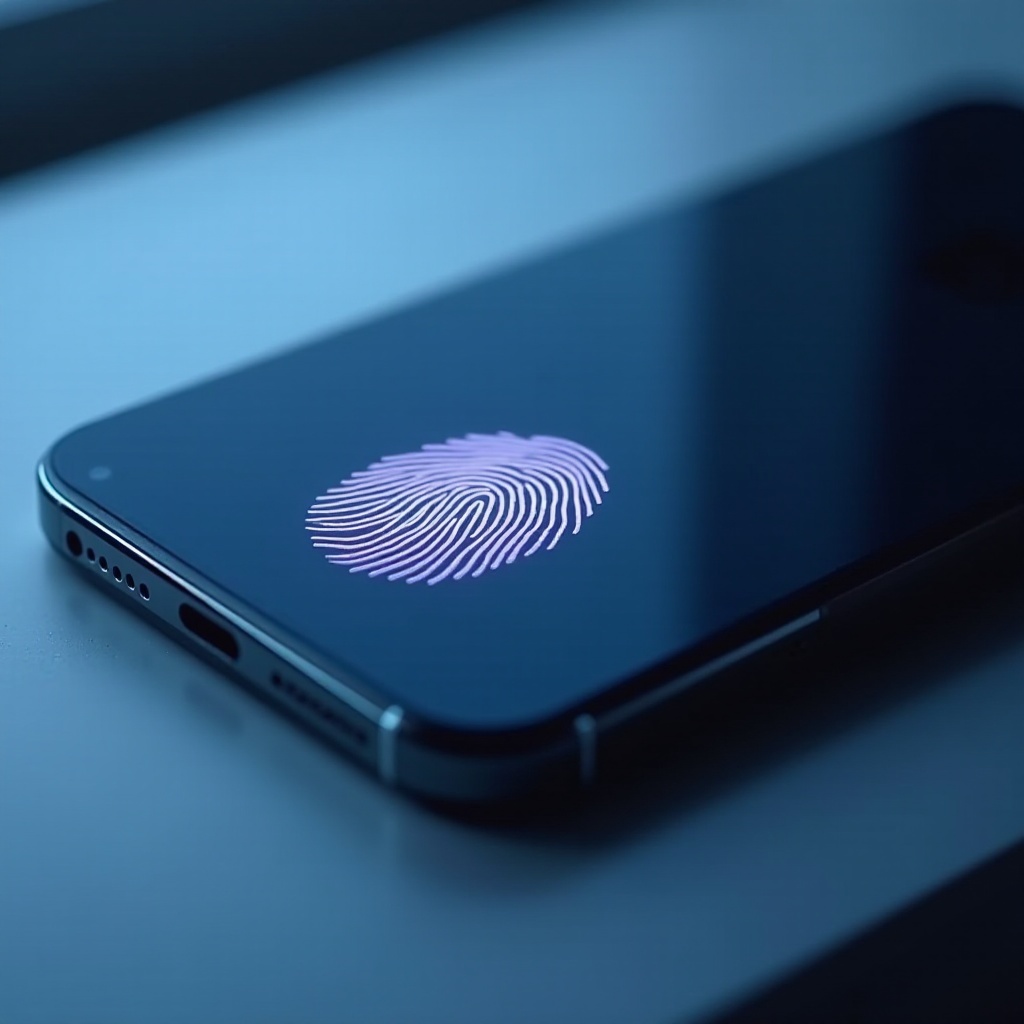
Pochopení technologie Touch ID
Apple’s Touch ID je příkladem moderního zabezpečení, které spojuje pohodlí s biometrickou technologií. Pomocí rozpoznávání otisků prstů umožňuje uživatelům snadno odemknout zařízení a autorizovat nákupy. V jádru Touch ID leží sofistikovaná technologie, která zachycuje vysoce rozlišené obrazy otisků prstů, z nichž každý je jedinečný pro osobu. Tento systém zajišťuje, že přístup získají pouze autorizovaní uživatelé, což posiluje ochranná opatření zařízení.
Touch ID může občas zaznamenat závady z různých důvodů, od uživatelských návyků po technické problémy. Pochopení fungování a potenciálních zádrhelů Touch ID je klíčové pro diagnostiku problému a vytvoření účinného řešení.

Běžné důvody, proč Touch ID přestává fungovat
Reakce Touch ID může být oslabena kvůli několika běžným faktorům:
- Špinavý senzor: Denní používání může vést k nánosu na senzoru, což brání jeho schopnosti přesně číst otisky prstů.
- Softwarové závady: Aktualizace nebo softwarové chyby mohou narušit hladký chod Touch ID.
- Poškozený senzor: Fyzické poškození nebo opotřebení v průběhu času mohou omezit funkčnost senzoru.
- Špatné umístění prstu: Nekonzistentní tlak nebo nesprávné umístění prstu mohou způsobit chyby při čtení.
- Environmentální faktory: Změny teploty a vlhkost mohou ovlivnit spolehlivost a přesnost senzoru.
Identifikace těchto hlavních příčin vás vybaví k efektivnímu řešení problémů pomocí řešení prezentovaných v této příručce.
Krok za krokem průvodce odstraňováním problémů
Pro řešení problémů s Touch ID zvažte tyto kroky při odstraňování problémů:
Restartujte zařízení
Restartování zařízení může vyřešit drobné softwarové závady ovlivňující Touch ID:
- Pro aktuální modely iPhone stiskněte a přidržte tlačítko na boku spolu s tlačítkem hlasitosti.
- U starších modelů podržte horní tlačítko, dokud se nezobrazí posuvník napájení.
- Posuňte se pro vypnutí zařízení a poté stiskněte boční tlačítko pro restart.
Znovu zaregistrujte otisky prstů
Znovu zaregistrování otisků prstů může oživit výkon Touch ID:
- Přejděte do Nastavení.
- Vyberte Touch ID & Kód.
- Zadejte svůj kód.
- Smažte stávající otisky prstů.
- Klepněte na Přidat otisk prstu a postupujte podle pokynů pro novou registraci.
Vyčistěte senzor Touch ID
Údržba čistého senzoru Touch ID je klíčová pro přesné čtení otisků prstů:
- Jemně otřete senzor mikrovláknovou tkaninou.
- Vyhněte se použití tekutých čisticích prostředků přímo na senzor.
Tyto základní kroky, pokud jsou provedeny pečlivě, mohou potenciálně obnovit efektivitu Touch ID.
Pokročilé opravy a řešení
Pokud základní odstraňování problémů nepomůže, prozkoumejte tyto pokročilé strategie:
Aktualizace softwaru a nastavení systému
Aktualizace softwaru často zahrnují opravy, které by mohly vyřešit narušení Touch ID:
- Přistupte k Nastavení.
- Klepněte na Obecné, poté Aktualizace softwaru.
- Stáhněte a nainstalujte dostupné aktualizace.
Zkontrolujte, zda jsou nastavení Touch ID správně povolena pro požadované funkce.
Provedení obnovení továrního nastavení
Jako poslední možnost obnovte zařízení do továrního nastavení:
- Otevřete Nastavení.
- Přejděte na Obecné a vyberte Resetovat.
- Vyberte Vymazat veškerý obsah a nastavení.
- Potvrďte a nastavte své zařízení jako nové.
Před obnovením továrního nastavení zálohujte data, protože tato akce odstraní všechny osobní informace.
Tato pokročilá řešení mohou nabídnout úlevu, když jednodušší opravy nestačí.

Kdy vyhledat odbornou pomoc
Trvající problémy mohou vyžadovat odborný zásah. Pokud kroky k odstranění problémů selžou, může to naznačovat hardwarovou vadu vyžadující odbornou opravu. Navštivte autorizované servisní středisko pro důkladné vyšetření a odborné vedení.
Tipy pro preventivní údržbu
Pro zajištění optimální funkce Touch ID dodržujte tyto údržbové tipy:
- Pravidelně čistěte senzor.
- Před skenováním udržujte prsty čisté a suché.
- Pravidelně aktualizujte svůj software.
Přijetí těchto zvyků může snížit pravděpodobnost setkání s problémy s Touch ID.
Závěr
Řešení problémů s Touch ID je zásadní pro udržení přístupnosti a bezpečnosti zařízení. S jasným porozuměním a systematickým přístupem k odstraňování problémů můžete účinně řešit většinu běžných problémů. Řiďte se kroky uvedenými v této příručce a v případě potřeby vyhledejte odbornou pomoc, abyste zaručili plynulý a bezpečný uživatelský zážitek.
Často kladené otázky
Proč je můj Touch ID nereagující po aktualizaci softwaru?
Aktualizace softwaru mohou přinést chyby ovlivňující Touch ID. Restartujte zařízení nebo znovu zaregistrujte otisky prstů, pokud po aktualizaci nastanou problémy.
Je bezpečné čistit senzor Touch ID domácími produkty?
Ne, vyhněte se používání domácích čisticích prostředků, protože by mohly senzor poškodit. Použijte mikrovláknovou utěrku pro jemné a efektivní čištění.
Lze problémy s Touch ID vyřešit bez profesionální pomoci?
Ano, následující doporučené kroky pro řešení problémů mohou vyřešit většinu problémů. Avšak, přetrvávající problémy mohou vyžadovat odbornou pomoc.
